zbrush笔刷工作流程:铁血战士面具(四)附属零件制作
6.附属零件制作
接下来制作面具的附属零件部件,观察制作好的面具模型,发现面具下颚的左面部分已经制作完毕,而右半部分还没有完成,这里就需要进行镜像复制。
Step01 在默认的状态下按住Ctrl键,按住鼠标左键拖曳出黑色透明框进行遮罩,遮罩的形状为矩形,框住需要镜像的部分,如下图所示。
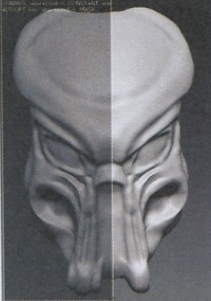
Step02 将Tool>Deformation>Smart ReSym [工具>变形>智能对称]命令后面的坐标轴设置为x轴,关闭y轴和z轴,单击此命令,稍许等待,被遮罩的区域将按照x轴镜像到模型的另一边,如下图所示。

Step03 按住Ctrl键, 在视图的空白区域按住鼠标左键,画出一个矩形框,不要覆盖当前编辑物体的任何部分,清除遮罩。
Step04 利用Standard [标准]笔刷对面具眼部轮廓进行雕刻,深入制作出眼睛及眼角的结构,如下图所示。接下来制作面具鼻子位置的附属零部件。

Step05 在视图中新建一个Cylinder3D [ 3D圆柱体],单击Tool>Make PolyMesh3D [工具>创建3D多边形网格]命令,将参数化圆柱体转换为多边形网格,在SubTool [子物体工具]列表中单击面具模型,即可回到面具模型中,单击SubTool [子物体工具]面板下的Append [添加]按钮,在弹出的列表中选择刚才创建的PM3D _Cylinder3D [3D圆柱体],可以将其并入,成为当前面具物体的一个子物体,如下图所示。
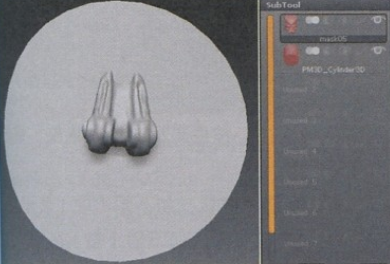
Step06 选择刚合并的圆柱体模型,将Tool>Deformation>Rotate [工具>变形>旋转]命令后面的坐标轴设置为y轴,关闭x轴和z轴,单击此命令,输入90,圆柱体将按照y轴旋转90°,如下图(右)所示。
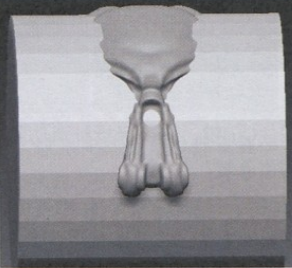
Step07 按下關[多边形线框]按钮,单击Transform>Activate Symmetry>X [变换>激活对称>X]命令,再单击顶部工具架上的Move [移动]按钮,显示出动作线,使动作线的3个控制圆圈正对屏幕方向。利用鼠标左键按住左边的圆圈向右拖动,将圆柱体两端向里移动,效果如下图所示。
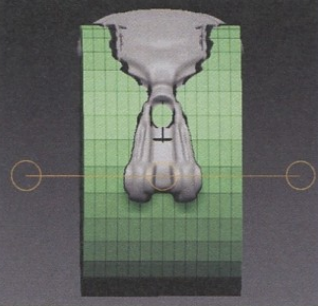
Step08 在Tool [工具]菜单下单击SubTool[子物体工具]面板中的面具层,关闭此层对应的眼睛图标,此时只显示新创建的圆柱体模型效果。
Step09 单击Geometry [几何体]面板中的Divide [细分]按钮,将模型细分成3级,得到一幅比较细腻的图像,如下图所示。
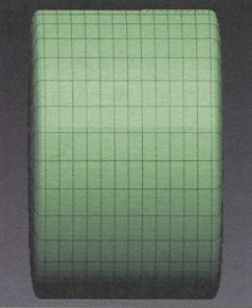
Step10 按住Ctrl键, 将鼠标指针滑动到画布的空白区域,按住鼠标左键并拖曳,会产生黑色透明的矩形框,被黑色矩形框框选的网格将被遮罩,如下图所示。
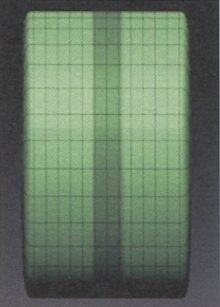
Step11 没有被遮罩覆盖的部分参与正常的编辑,而被遮罩的部分则不参于任何编辑,按住Ctrl键,在视图的空白区域单击鼠标左键,可以将遮罩翻转,如下图所示。

Step12 进入Scale [缩放]模式,在圆柱体模型上从左到右绘制一条行动线,然后把鼠标指针放到右侧黄色圆圈的中心位置进行拖动,即可对未遮罩的区域进行缩放,然后进入Move[移动]模式,把鼠标指针放到中间的黄色圆圈的中心位置,按住鼠标左键可将这部分区域移动到指定位置,分别如下图(左)和下图(右)所示。
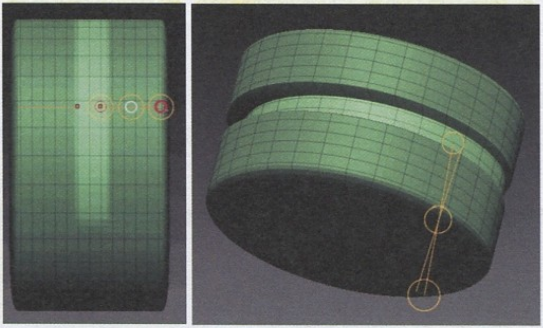
Step13 再次按住Ctrl键, 将鼠标指针滑动到画布的空白区域,按住鼠标左键并拖曳,框选下图所示的网格区域。

Step14 按住Ctr|键, 在视图的空白区域单击鼠标左键,将遮罩翻转,如下图所示。

Step15 使用相同的方法,将这部分模型根据自己的需要挤压出来,如下图所示。
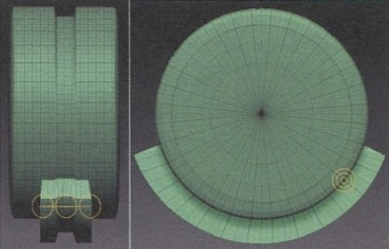
Step16 按下[多边形线框]按钮,关闭网格显示;然后单击Geometry [几何体]面板中的Divide [细分]按钮,将模型细分成4级。
Step17 进入Draw [绘制]模式,增大Draw Size [绘制大小],配合使用Standard [标准]笔刷和PlanarCut [平面剪切]笔刷,对附属零件的两端进行细致雕刻,最终效果如下图所示。

Step18 将隐藏的面具模型显示出来,配合使用Move [移动]、Scale [缩放]和Rotate[旋转]命令,将刚制作好的模型放在面具鼻子下面适当的位置,如下图所示。

至此,鼻子位置的附属零件就制作完成了,接下来继续制作下颚部分的附属零部件。
Step19 回到Tool[工具] 菜单中,选择-个Ring3D [3D圆环] ,在画面中按住鼠标左键并拖曳,使其在画面中创建出来,如下图所示。

Step20 单击顶部工具架上的Edit [编辑]按钮,使当前物体处于编辑状态。
Step21 将Tool>Initialize [工具>初始化]菜单中的命令参数设置如下: SRadius=39、Coverage= 100、SDivide=32、LDivide= :64,其他参数不变。
Step22 单击Tool>Make PolyMesh3D [工具>创建3D多边形网格]命令,将参数化圆环转换为多边形网格。
至此,面具的附属零件就已经做好啦。
热门课程
专业讲师指导 快速摆脱技能困惑相关文章
多种教程 总有一个适合自己专业问题咨询
你担心的问题,火星帮你解答-
为给新片造势,迪士尼这次豁出去了,拿出压箱底的一众经典IP,开启了梦幻联动朱迪和尼克奉命潜入偏远地带卧底调查 截至11月24日......
-
此前Q2问答环节,邹涛曾将《解限机》首发失利归结于“商业化保守”和“灰产猖獗”,导致预想设计与实际游玩效果偏差大,且表示该游戏......
-
2025 Google Play年度游戏颁奖:洞察移动游戏新趋势
玩家无需四处收集实体卡,轻点屏幕就能开启惊喜开包之旅,享受收集与对战乐趣库洛游戏的《鸣潮》斩获“最佳持续运营游戏”大奖,这不仅......
-
说明:文中所有的配图均来源于网络 在人们的常规认知里,游戏引擎领域的两大巨头似乎更倾向于在各自赛道上激烈竞争,然而,只要时间足......
-
在行政服务优化层面,办法提出压缩国产网络游戏审核周期,在朝阳、海淀等重点区将审批纳入综合窗口;完善版权服务机制,将游戏素材著作......
-
未毕业先就业、组团入职、扎堆拿offer...这种好事,再多来一打!
众所周知,火星有完善的就业推荐服务图为火星校园招聘会现场对火星同学们来说,金三银四、金九银十并不是找工作的唯一良机火星时代教育......

 火星网校
火星网校
















